كيفية إصلاح الخطأ 102630 | الدليل الشامل
تواجه مشكلة "تعذر تشغيل ملف الفيديو" مع ظهور رمز الخطأ 102630؟ هذه المشكلة الشائعة تعني أنك غير قادر على مشاهدة مقاطع الفيديو عبر الإنترنت، وقد يكون سببها خلل في الفيديو نفسه أو مشكلة أعمق تؤثر على عدة مقاطع على الموقع.
لكن لا داعي للقلق! في هذا المقال، سنساعدك في تشخيص وإصلاح رمز الخطأ 102630 من خلال استكشاف الأسباب المحتملة وتقديم حلول فعالة حتى تتمكن من العودة لمشاهدة مقاطع الفيديو بسهولة.
الجزء 1: ما هو رمز الخطأ 102630؟
تعريف وتأثيرات رمز الخطأ 102630
عند عدم قدرة مشغل الوسائط أو الموقع الإلكتروني على تشغيل ملف الفيديو، قد يظهر رمز الخطأ
102630. يشير هذا الخطأ عادةً إلى مشكلات تتعلق بعدم توافق الملف مع إعدادات التشغيل، أو تلف الملف، أو فقدان بيانات هامة فيه. وهو بمثابة إشعار بوجود خلل يمنع تشغيل المحتوى بشكل صحيح.
أسباب شائعة لظهور رسالة "تعذر تشغيل ملف الفيديو"
- اتصال إنترنت ضعيف أو غير مستقر قد يؤدي إلى ظهور هذا الخطأ أثناء تشغيل الفيديو.
- الملفات المؤقتة (الكاش) وملفات تعريف الارتباط (الكوكيز) المخزنة في متصفحك لفترات طويلة يمكن أن تعيق تشغيل الفيديو.
- استخدام متصفح قديم لا يدعم تشغيل الفيديو بكفاءة.
- تفعيل تسريع الأجهزة في المتصفح قد يتداخل أحيانًا مع تشغيل الفيديو ويتسبب في ظهور الخطأ.
- الإضافات أو المكونات الإضافية المثبتة على متصفحك قد تؤدي إلى تعطل تشغيل الفيديو.
- إذا كان ملف الفيديو نفسه تالفًا أو غير صالح، فقد يظهر رمز الخطأ 102630 عند محاولة تشغيله.
تأثير الخطأ على تجربة المستخدم وإمكانية الوصول إلى المحتوى
يؤثر رمز الخطأ 102630 بشكل كبير على تجربة المستخدم، حيث يسبب انقطاع تدفق المعلومات ويؤدي إلى الإحباط، مما قد يدفع المستخدمين إلى التخلي عن المحتوى. لذا، فإن إيجاد حل سريع لهذه المشكلة ضروري للحفاظ على رضا المستخدمين وزيادة التفاعل مع المحتوى.
الجزء 2: خطوات استكشاف الأخطاء وإصلاحها لرمز الخطأ 102630
الفحوصات الأولية لحل مشكلة "تعذر تشغيل ملف الفيديو"
عند مواجهة الخطأ 102630، يُنصح باتباع بعض خطوات استكشاف الأخطاء الأساسية. أولًا، تأكد من أن اتصال الإنترنت لديك قوي بما يكفي لتشغيل مقاطع الفيديو. يمكنك أيضًا تجربة تحديث الصفحة بالضغط على F5 أو إعادة تشغيل الفيديو لمعرفة ما إذا كانت المشكلة لا تزال قائمة.
في بعض الحالات، يمكن أن يكون السبب وراء المشكلة هو البيانات التالفة المخزنة في المتصفح. لذا، يُنصح بمسح ذاكرة التخزين المؤقت وملفات تعريف الارتباط (الكوكيز). وإذا كنت تستخدم مشغل وسائط، فجرب استخدام مشغل آخر أو أعد فتح التطبيق.
تحديث البرامج وحل مشكلات التوافق
من بين الأسباب الشائعة لظهور الخطأ 102630 هو استخدام برامج قديمة. تأكد من أن نظام التشغيل لديك، ومتصفح الويب، ومشغل الفيديو محدثون إلى أحدث الإصدارات. قد تؤدي الإصدارات القديمة من البرامج إلى مشكلات في تشغيل الفيديو.
إذا استمرت المشكلة، فجرب تشغيل الفيديو على متصفح أو جهاز مختلف لمعرفة ما إذا كان الخطأ متعلقًا بجهازك الحالي. بالإضافة إلى ذلك، تحقق من وجود تحديثات لبرامج تشغيل الفيديو (Codecs) وبرامج تشغيل الجهاز (Drivers)، حيث يمكن أن تؤثر هذه العناصر مباشرة على تشغيل الفيديو.
استخدام HitPaw VikPea لإصلاح الفيديو بفعالية
إذا كان الخطأ 102630 مستمرًا وكان ملف الفيديو يبدو تالفًا أو معطوبًا، يمكنك استخدام HitPaw VikPea (المعروف سابقًا باسم HitPaw Video Enhancer). يعد هذا البرنامج أداة فعالة لإصلاح مشكلة "تعذر تشغيل ملف الفيديو"، حيث يختص في تحسين جودة الفيديوهات وإصلاحها.
يتميز البرنامج بقدرته على اكتشاف وإصلاح الملفات التالفة تلقائيًا، واستعادة الأجزاء المفقودة، وتحسين تجربة المشاهدة لضمان تشغيل الفيديو بدون أي مشاكل أو تأخير.
الجزء 3: كيفية إصلاح خطأ "تعذر تشغيل ملف الفيديو"
عند مواجهة مشكلة "تعذر تشغيل ملف الفيديو"، يُوصى بشدة باستخدام برنامج موثوق لإصلاح الفيديو مثل HitPaw VikPea. يعتمد هذا البرنامج المتطور على الذكاء الاصطناعي لإصلاح الفيديوهات غير القابلة للتشغيل وتحسين جودتها بشكل عام. باستخدام HitPaw VikPea، يمكنك بسهولة حل خطأ 102630 ومتابعة مشاهدة الفيديوهات بدون انقطاع أو فقدان للجودة.
الميزات الرئيسية
- تحسين وضوح وحدة الفيديوهات لجعلها تبدو بجودة أفضل.
- يتم التعرف على ملفات الفيديو التالفة أو المعطوبة وإصلاحها تلقائيًا، مما يعيدها إلى حالتها القابلة للتشغيل.
- استخدام أحدث خوارزميات الذكاء الاصطناعي لإصلاح الأخطاء وتحسين جودة الفيديو بدقة.
- واجهة مستخدم سهلة الاستخدام تجعل البرنامج مناسبًا للجميع.
- إمكانية معاينة الفيديو الذي تم إصلاحه بدون علامة مائية، مما يسمح لك برؤية التحسينات الكاملة.
خطوات استخدام HitPaw VikPea لإصلاح الفيديوهات
الخطوة 1. قم بتنزيل وتثبيت برنامج HitPaw VikPea من موقعه الرسمي لإصلاح الفيديوهات الخاصة بك.
الخطوة 2. في الواجهة الرئيسية، ابحث عن وحدة "إصلاح الفيديو". ستظهر مجموعة من السيناريوهات التي توضح أنواع التلف المختلفة. اختر السيناريو المناسب لك أو اضغط على زر "الكشف والإصلاح الذكي" في الأسفل.

الخطوة 3. لإصلاح الفيديوهات التالفة، قم بسحب وإفلات الملف داخل الإطار أو اضغط لاستعراض المجلدات. يدعم البرنامج أيضًا معالجة عدة ملفات دفعة واحدة.

الخطوة 4. بعد تحديد جميع الفيديوهات التي ترغب في إصلاحها، اضغط على زر "بدء الإصلاح" في الركن السفلي الأيمن.

الخطوة 5. بعد نجاح إصلاح الملفات، يمكنك العثور عليها في قائمة "الإصلاح المكتمل". اضغط على "تصدير الكل" أو "تنزيل" للتحقق من الفيديو بعد معالجته.

تعرف على المزيد حول HitPaw VikPea
الجزء 4: الأسئلة الشائعة حول خطأ 102630
س1. كيف يمكنني إصلاح خطأ 102630؟
ج1. أولى الخطوات لإصلاح رمز الخطأ 102630 تشمل التحقق من اتصال الإنترنت، مسح ذاكرة التخزين المؤقت في المتصفح، وتحديث مشغل الفيديو أو المتصفح. إذا استمرت المشكلة، استخدم برنامج إصلاح الفيديو مثل HitPaw VikPea لضمان تشغيل سلس واستعادة أي ملفات تالفة.
س2. لماذا يظهر لي خطأ "تعذر تشغيل ملف الفيديو"؟
ج2. عادةً ما يحدث هذا الخطأ بسبب مشكلات في التوافق، استخدام برامج قديمة، أو تلف في ملف الفيديو. قد تكون أيضًا سرعة الإنترنت الضعيفة أو مشاكل في الخادم السبب في ذلك. جرّب تحديث الصفحة، تحديث البرامج، أو استخدام أداة إصلاح الفيديو لحل المشكلة.
س3. هل يمكن إصلاح ملف فيديو تالف؟
ج3. نعم، يمكن إصلاح ملفات الفيديو التالفة باستخدام برامج متخصصة مثل HitPaw VikPea. يعتمد هذا البرنامج على الذكاء الاصطناعي لتحديد وإصلاح التلف، مما يحسّن جودة الفيديو ويعيده إلى حالته القابلة للمشاهدة، مما يساعد في حل خطأ 102630 بشكل فعال.
الخلاصة
إذا كنت تواجه مشكلة "تعذر تشغيل ملف الفيديو - رمز الخطأ 102630"، يمكنك استخدام الحلول المذكورة أعلاه لحل المشكلة بسهولة. لقد تم اختبار حلولنا والتأكد من فعاليتها، لذا يمكنك اتباعها بدون أي صعوبات. وإذا تمكنت من حل المشكلة ولكن لا تزال لديك بعض ملفات الفيديو التالفة على جهاز الكمبيوتر، فإننا نوصي بتنزيل HitPaw VikPea. يعد هذا البرنامج من أفضل أدوات إصلاح الملفات، حيث يعمل بكفاءة على إصلاح الفيديوهات والصور التالفة.








 HitPaw FotorPea
HitPaw FotorPea HitPaw VoicePea
HitPaw VoicePea  HitPaw Univd
HitPaw Univd 

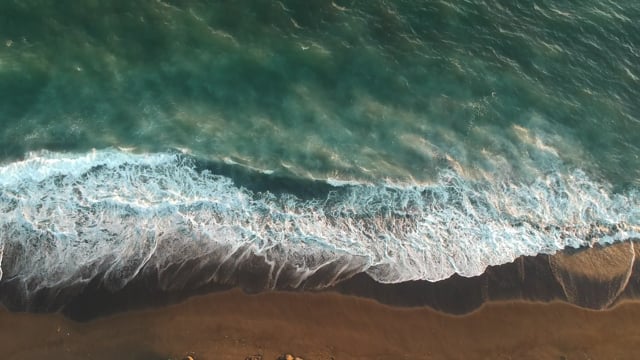

شارك هذه المقالة:
حدد تقييم المنتج :
محمد أمين
محرر HitPaw
أعمل بالقطعة منذ أكثر من خمس سنوات. دائمًا ما يثير إعجابي عندما أجد أشياء جديدة وأحدث المعارف. أعتقد أن الحياة لا حدود لها لكني لا أعرف حدودًا.
عرض كل المقالاتاترك تعليقا
إنشاء التعليقات الخاص بك لمقالات HitPaw